[캐논] 카알못의 EOS R50 언박싱 및 초기 설정하기 (feat. 아이폰 11pro) (스압주의)
안녕하세요! 니나 뷰티입니다.
카메라를 전혀 모르던 제가
지난 주 일렉트로마트에서 캐논 카메라
EOS R50을 구매하였습니다.

안녕하세요! 니나 뷰티입니다. 그동안 아이폰으로 화장품 촬영을 해왔습니다. 개인적으로 아이폰도 나쁘지 ...
blog.korea-iphone.com
이 글을 보시는 분들 중에
저처럼 아예 모르시는 분들도 계시고
카메라에 대해서 잘 아시는 분들도 계실텐데,
저는 모르는 입장에서
암것두 모르면 우선 이렇게도 할 수 있다
보여드리려고 올립니다.
혹시 뷰티 블로그에 알맞은 설정 추천해주실 만한
것 있으면 댓글 달아주시면 감사하겠습니다.
설정할 때 아래 캐논 공식 유투브의
'알려줘요, 백과장 시리즈' 중 12편을
참고하였음을 미리 밝힙니다.
목차
1. EOS R50 언박싱
2. 스트랩 달기
3. LCD 보호 필름 부착
4. 렌즈 끼우기
5. 배터리 & SD 카드 넣기
6. 캐논 카메라 초기 설정
7. 촬영 결과물 비교(feat. 아이폰 11pro)
1. EOS R50 언박싱
두근두근 EOS R50 언박싱입니다.


AS 스티커 미련 없이 뜯어 주고요.


드디어 오픈!!??

구성품 하나씩 다 꺼내서 진열해 봤습니다.

EOS R50 (18-45 KIT) 구성품
사용 설명서, 제품 보증서, 카메라 본체, 18-45mm 렌즈,
배터리, 배터리 충전기, 스트랩
카메라 본체와 렌즈는 뽁뽁이로 잘 싸여 있구요.
배터리 등 나머지는 비닐에 담겨 있습니다.

설정하기 전에 배터리 미리 충전해두세요!
혹시 처음엔 이미 충전되어있지 않을까 싶어서
그냥 써봤는데 금방 꺼지더라구요.

충전하면서 같이 구입했던 샌디스크 SD 카드도
꺼내서 뒤에 정품 인증 스티커를 붙여줬어요.
2. 스트랩 달기
배터리 충전 중에 또 할 수 있는 건
스트랩 다는 거예요.
은근히 헷갈리던 스트랩 달기^^;
1) 먼저 네모난 플라스틱에 두 겹으로 넣어져 있는
줄 중 짧은 쪽을 빼주세요.
2) 한 겹으로 된 줄의 끝을 카메라 한 쪽 실버 고리
아래에서 위로 넣어 뺍니다.
3) 다른 쪽은 반대로
위에서 아래로 넣어 뺍니다.
4) 그 다음 각각 네모난 플라스틱에 다시 줄 넣고
버클에도 고정시킵니다.
이때 길이 조절 원하시는 대로 해주시면 됩니다.
맸을 때 Canon, EOS 문구가 바깥으로
향하면 성공입니다.

3. LCD 보호 필름 부착
저는 길라잡이라는 스마트 스토어에서
LCD 보호 필름을 구매했습니다.
종류가 여러가지였는데 가격 보고
가장 저렴한 제품으로 구매하였어요.
필름이 2매나 들어 있고 붙이긴 편했는데
손에 땀에 나거나 한 상태면
필름에 지문 등이 묻어서 닦아줘야 한다는
단점이 있어요. 그래서 추천은 아니예요.
만약 2장 다 쓰면
지문 잘 안 묻어나는 다른 제품 사볼 거 같아요.

[길라잡이] 디지털라이프의 길라잡이,아이폰15프로맥스,갤럭시워치6,갤럭시Z폴드5,캐논파워샷V10보호필름
korea-iphone.com
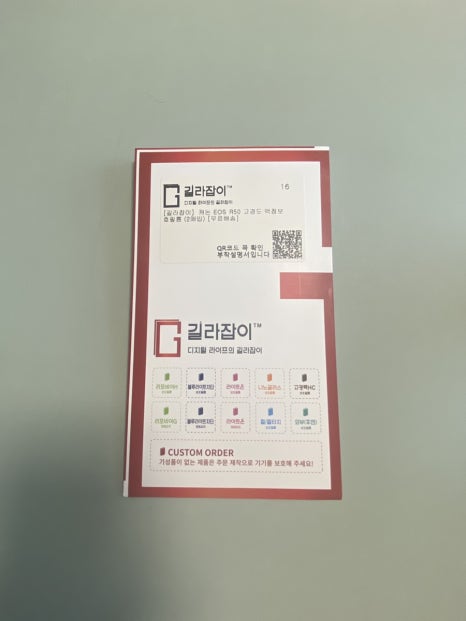
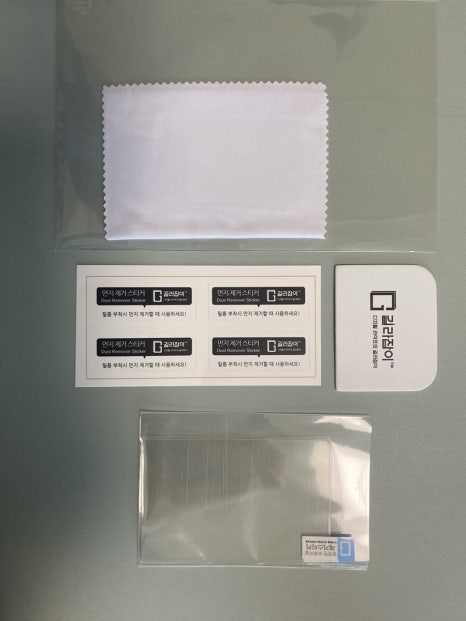
먼저 LCD 창 뒤집는 법 간단히 말씀 드릴게요.


먼저 왼쪽으로 열고

아래 사진과 같이 위쪽으로 돌린 다음

완전히 뒤집어진 상태에서 오른쪽으로
다시 접어주면 됩니다.


보호 필름 부착 방법은
핸드폰에 부착해보셨으면 다들 잘 아시겠죠.
1) 동봉된 천과 먼지 제거 스티커로
지문, 먼지 제거 잘 해주세요.
2) 필름의 접착면 보호 비닐을 조금 떼서
LCD창에 잘 맞춰 접착해 줍니다.
3) 기포 안 들어가게 스크러버로 문질러주는 동시에
보호 비닐을 서서히 떼면서 붙이면
어렵지 않게 성공하실 수 있습니다.

4. 렌즈 끼우기

렌즈 커버를 분리하려면
커버 오른쪽 버튼을 누른 상태에서

커버의 눈금 선을 위쪽으로 돌립니다.

분리 성공!

렌즈는 뒤쪽 커버를 먼저 돌려서 분리합니다.



빨간색 눈금 선에 맞춰 렌즈를 끼웁니다.


오른쪽 버튼을 누르고 오른쪽으로 돌립니다.


렌즈 커버를 위아래 버튼을 눌러 분리합니다.


5. 배터리 & SD 카드 넣기
배터리 충전이 끝났으면 카메라 하단부
배터리 넣는 곳을 열어 배터리와 SD 카드를
넣어주세요. (배터리 넣은 사진을 깜빡했네요^^;)


6. 캐논 카메라 초기 설정
1) 언어, 날짜/시간 설정
2) 카메라-스마트폰 연결
3) 메뉴 설정
오른쪽 위 스위치를 ON으로 돌려주시고,
다이얼을 P로 맞춰줍니다.

1) 언어, 날짜/시간 설정
언어랑 날짜/시간 설정이 먼저 나와요.
한국어로 지정하고 날짜/시간도 맞춰줍니다.


2) 카메라-스마트폰 연결
카메라와 스마트폰을 연결해두면
블루투스로 카메라로 찍은 사진을
스마트폰으로 전송할 수 있습니다.
이렇게 하면 SD 카드 뺐다 꼈다 할 필요 없이
무지 편하게 폰으로 옮길 수 있으니
설정해 두시길 추천드립니다.
OK, 다음, 다음...



QR 코드 스캔해서 Camera Connect 앱
스마트폰에 설치해 주세요.

스마트폰으로 넘어왔습니다.
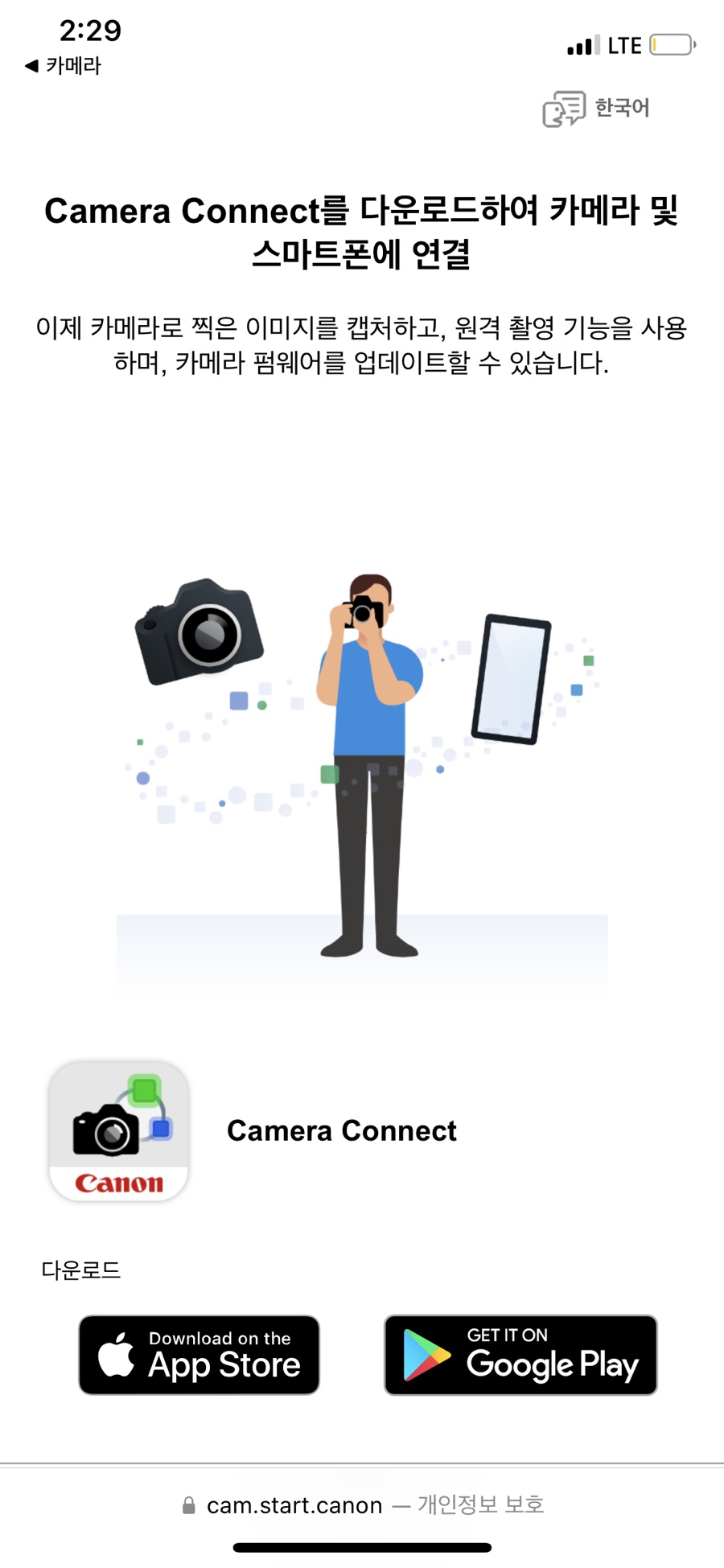
앱에서 카메라 등록해 주시구요.

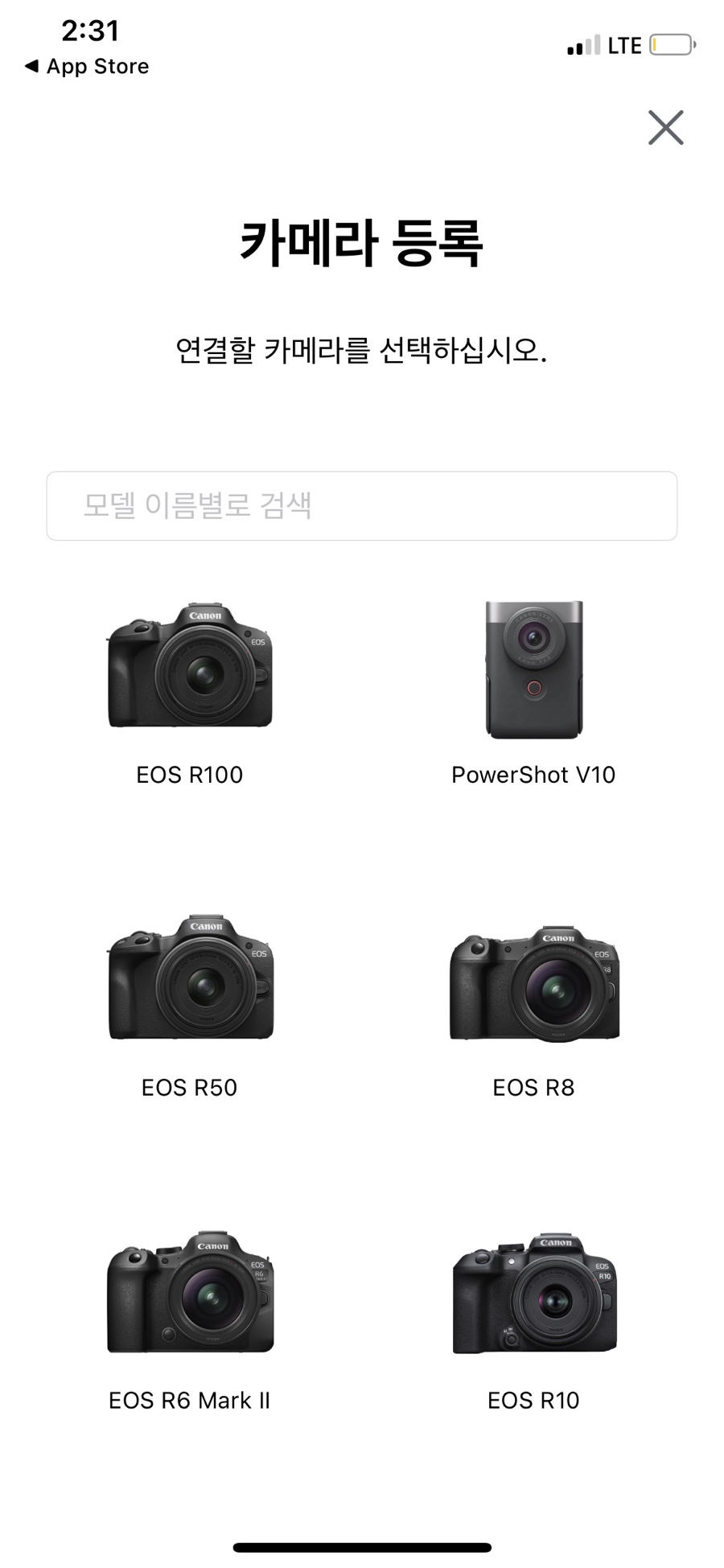
블루투스 연결하면 끝입니다!


3) 메뉴 설정
이제 초기 설정의 핵심! 메뉴 설정입니다.
우측 하단 MENU 버튼을 눌러서
하나씩 설정해 주면 됩니다.
다시 말씀 드리지만 저는 카알못이기 때문에
위에서 언급 드렸던 캐논 공식 유투브 영상에서
추천하는 대로 설정했습니다.
대부분 기본 설정 그대로 두어도 되었기에
여기서는 기본 설정에서 변경한 부분만
나열하는 방식으로 말씀드리겠습니다.
혹시 왜 이렇게 변경했는지 궁금하시다면
꼭 영상의 설명을 참고해 주세요!!
메뉴를 누르고 화면을 보시면
맨 위에 7가지 기호 및 영문자가 있고,
각 기호마다 숫자로 표현된 세부 메뉴가 또 있습니다.
차례대로 하나씩 보여드릴게요.
먼저 카메라 모양의 첫번째 기호(촬영 탭)의
1~4번은 모두 그대로 두었습니다.
설정하는 사진을 깜빡하고 못 찍었는데
5번의 '노이즈 감소기능(장기노출시)'를 AUTO로
설정했습니다.
6번 넘어가고 7번의 '터치 셔터'는
혹시 LCD 창을 터치하여 초점 설정하는 동시에
촬영이 되길 원하신다면 설정하시면 됩니다.


다음 AF 영문자로 넘어갑니다.
1번 'AF 동작'을 SERVO로 설정했습니다.



3번으로 넘어가서 동영상을 따라
'터치 & 드래그 AF 설정', 'MF 피킹 설정'
모두 ON으로 해주고,
'초점 가이드'도 켜기로 바꿔줬습니다.





다음 플레이 버튼 기호(재생 탭)로 넘어갑니다.
'AF 포인트 표시'를 설정하고,
'격자 표시 재생'도 3x3으로 설정했습니다.

기호 하나는 건너뛰고
스패너 기호(설정 탭)로 넘어갑니다.
2번의 '비디오 형식'을
PAL에서 NTSC로 변경해줍니다.
국내에선 대부분 NTSC 형식으로
영상을 기록하고 재생한다고 하네요.


그 다음 '절전'을 클릭하여 '화면 끄기'를
15초로 설정했습니다.
배터리를 아껴쓰기 좋다고 하네요.



이렇게 영상을 따라 카메라 기초 설정을 마쳤구요.
다음은 동영상 기초 설정입니다.
오른쪽 위 다이얼을 캠코더 모양으로 돌려주세요.

아마 다이얼 돌리면 바로 촬영 모드 선택으로
이어질텐데 이건 M으로 했습니다.

다시 오른쪽 하단 MENU 눌러서
카메라 기호에서 2번의 'Av 1/8스톱 설정'을
해제에서 설정으로 변경해줍니다.
이렇게 하면 조리개를 더 세세하게
조정할 수 있다고 합니다.

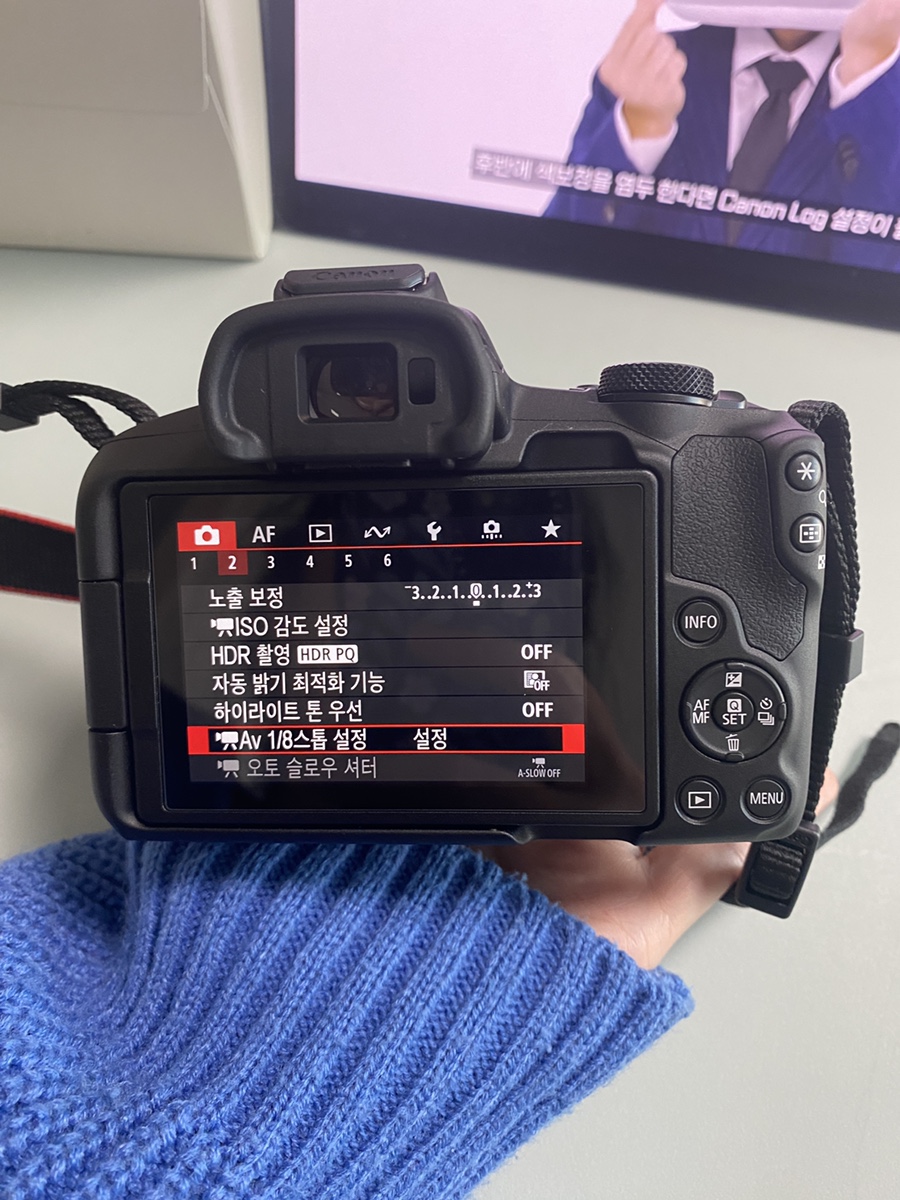
5번으로 넘어가서
'IS(이미지스태빌라이저)모드'의
'IS 모드', '디지털 IS' 모두 켜주었습니다.
이건 모두 손 떨림 방지 기능입니다.


여기까지 캐논 공식 유투브의 영상을
참고하여 설정한 내용입니다.
반드시 이대로 설정하셔야 한다는 것은 아니라는 점
유의해주세요!
저도 이 설정대로 쓰다가
카메라 촬영 탭 7번의 '터치 셔터'는 해제했어요.
LCD 누르면 바로 찍히는 게 오히려 불편하더라구요.
또 이건 유투브 영상엔 안 나온 건데 저는 촬영할 때
LCD에 격자 무늬가 보이게 하고 싶었어요.
촬영 탭 8번에서
'촬영 정보 표시'의 '격자 표시'를 3x3으로
설정했습니다.




혹시 뷰티 블로그 하시는 분들 중에서
캐논 카메라 쓰시는 분들은
어떻게 설정하고 계신지 궁금하네요.
뷰티 블로그용 캐논 카메라 설정
관련한 조언 댓글 언제든지 환영입니다!
카알못 구제 부탁드릴게요??♀️
7. 촬영 결과물 비교(feat. 아이폰 11pro)
제품 사진, 발색샷, 줌 비교
이렇게 설정하고 나니 기존에 쓰던 아이폰과 비교해서
카메라의 촬영 결과물이 어떨지 궁금하더라구요.
그래서 아이폰과 카메라 촬영 사진 비교해봤어요.
먼저 제품 사진입니다.

아이폰 11pro

캐논 EOS R50 자동 설정
아이폰이 전체적으로 환하고 푸르스름한 느낌이라면
캐논은 좀더 어둡지만 제품에 포커스가
더 잘 잡히는 느낌이네요.
색조 제품은 어떨까요?

아이폰 11pro

캐논 EOS R50 자동 설정
약간 각도가 다르게 찍혔는데
여기서도 아이폰이 더 푸르스름한 느낌이구요.
캐논이 색감이 더 짙게 보이는 것 같아요.
팔레트의 우하 와인색 음영 색상을 비교해보면
그렇게 느껴져요.
손목 발색샷도 비교해봤어요.

아이폰 11pro

캐논 EOS R50 자동 설정
둘 다 화면 터치로 포커싱을 잡았는데
캐논 쪽이 포커싱이 살짝 더 잘 된 느낌이에요.
마지막은 화장품 사진은 아니고
혹시 궁금해 하시는 분 계실까봐
18-45mm 렌즈 줌 비교했습니다.
45mm 최대로 당기면 이 정도라는 것
보여드리고 싶었어요.

캐논 EOS R50 18mm 줌

캐논 EOS R50 45mm 줌
지금까지 카알못의 EOS R50 설정 후기였습니다.
헥헥... 꽤 긴 글이 되었는데
필요한 부분 잘 캐치해서 큰 고민없이
쓰셨으면 좋겠습니다.
다음은 다시 뷰티 글로 돌아올게요.
읽어주셔서 감사합니다!


